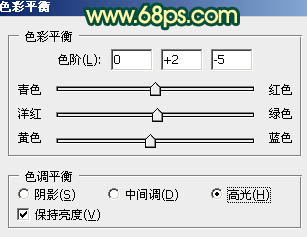14、新建一个图层,混合模式改为“强光”,用橙黄色画笔把顶部高光涂出来,效果如下图。

15、创建曲线调整图层,微调一下背景及人物部分颜色,数值自定。大致效果如下图。

16、创建色彩平衡调整图层,对高光进行调整,参数设置如图24,确定后适当降低图层不透明度,效果如图35。
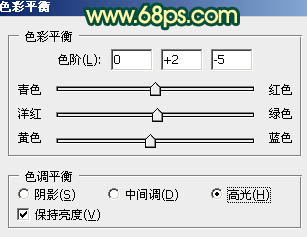


15、创建曲线调整图层,微调一下背景及人物部分颜色,数值自定。大致效果如下图。

16、创建色彩平衡调整图层,对高光进行调整,参数设置如图24,确定后适当降低图层不透明度,效果如图35。